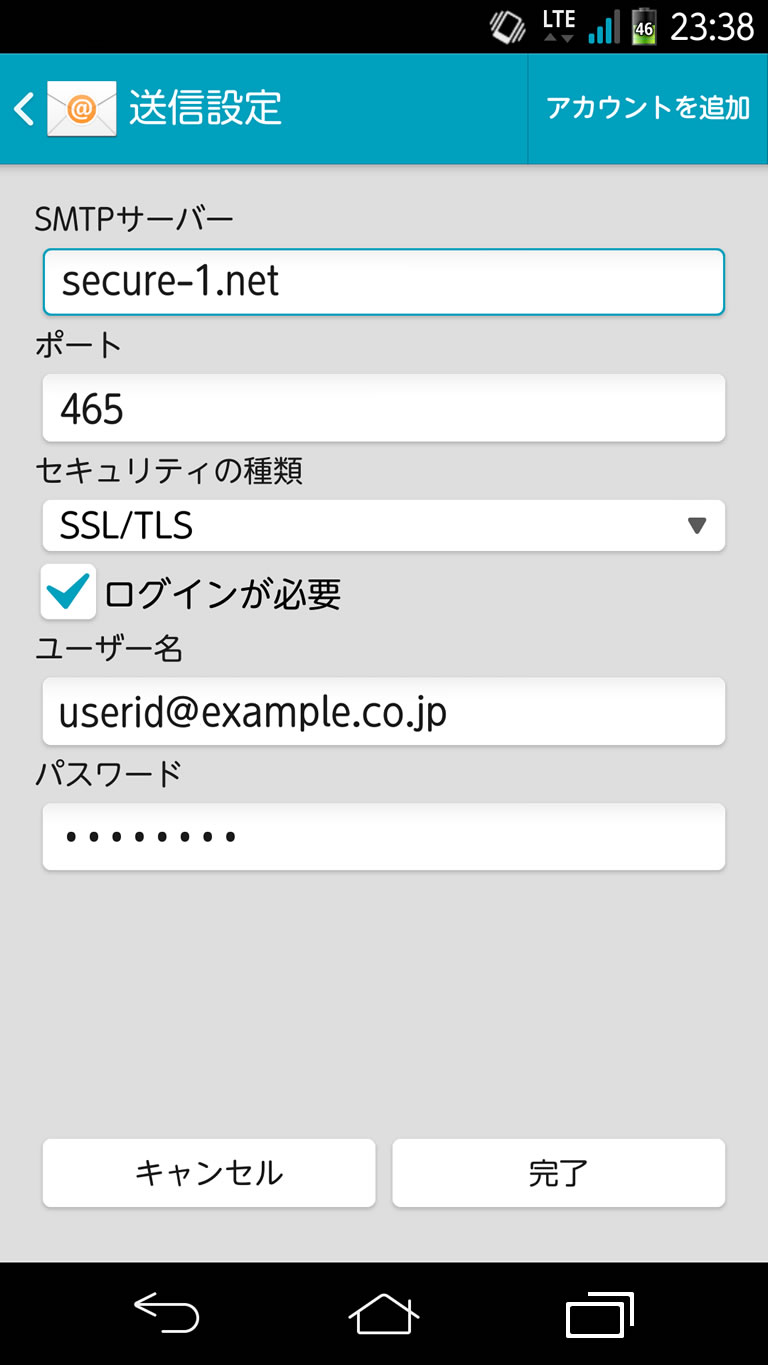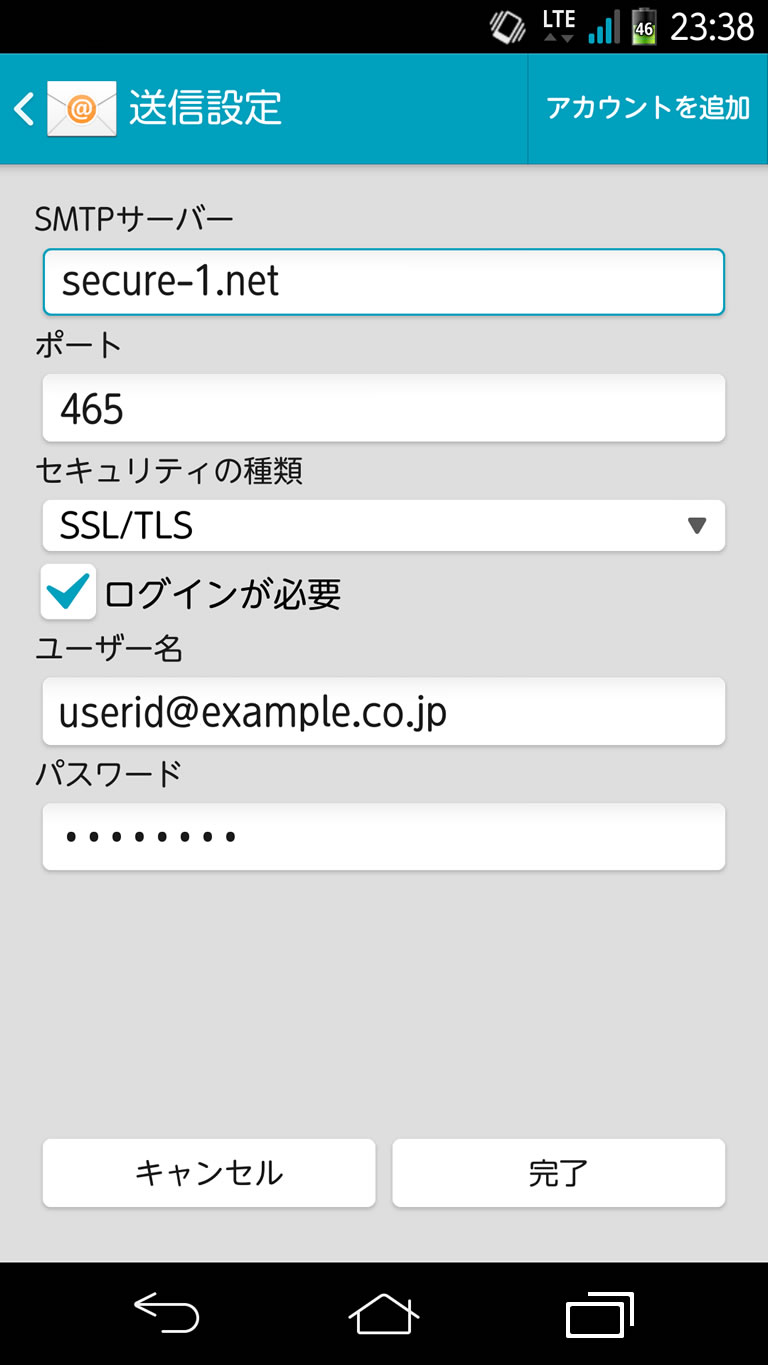記入例は以下の内容で設定を行っています。
| メールアドレス | userid@example.co.jp |
|---|---|
| ユーザ名 | userid@example.co.jp |
| パスワード | 12345678 |
| メールサーバホスト名 | secure-1.net |
1.ソフトウェアを起動します。
ホーム画面からアプリの一覧を開き、「メール」もしくは「Eメール」を起動
※通常、ホーム画面の下側中央付近に四角や丸が並んだアイコンで表示されています。
※「SPモードメール」、「SoftBankメール」、「auメール」、「GMail」とは別のアプリになります。
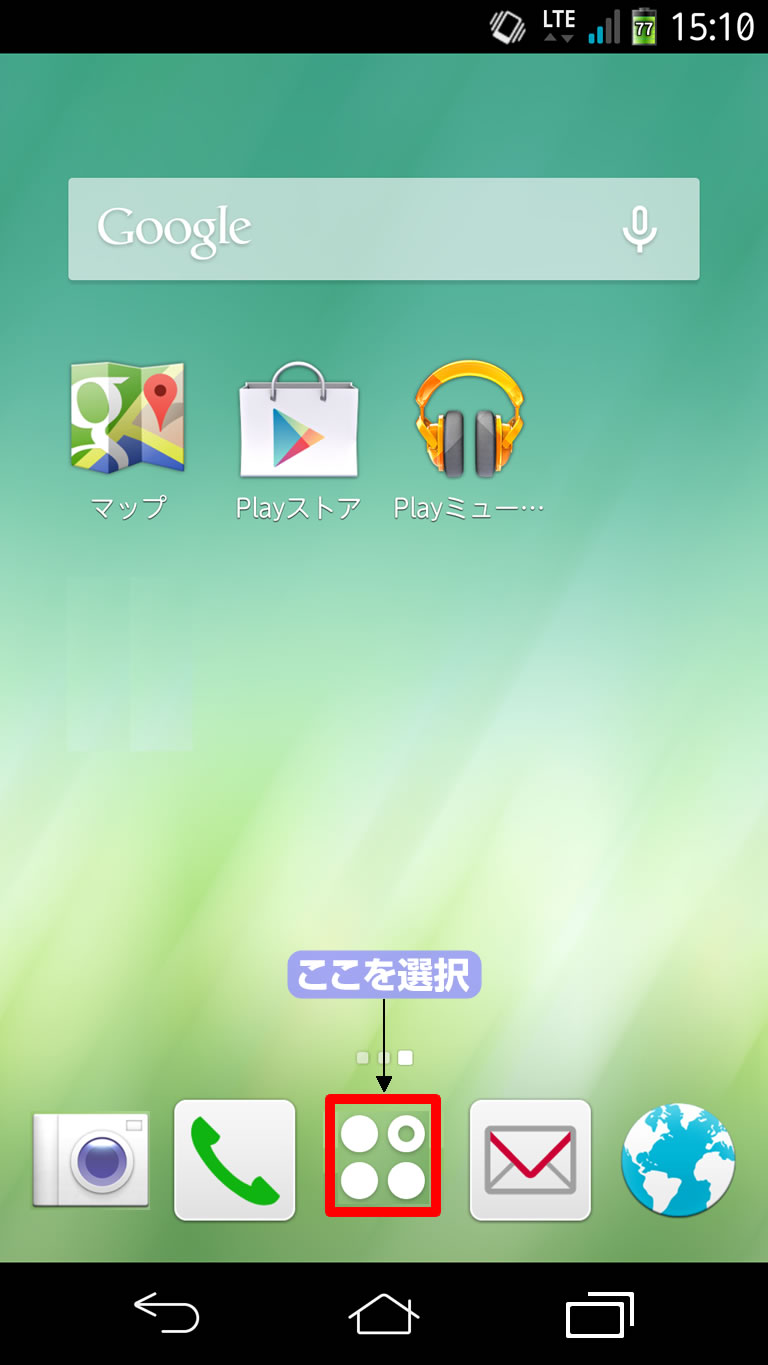
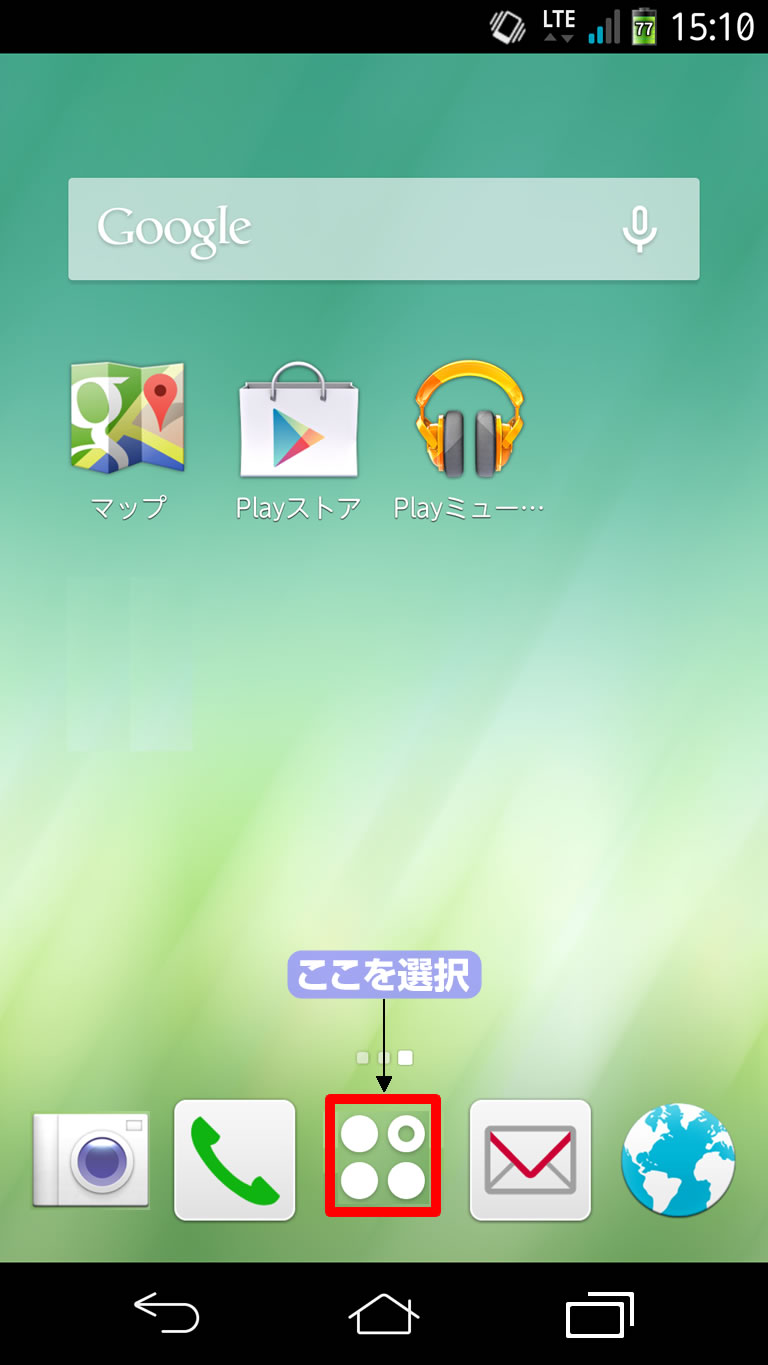
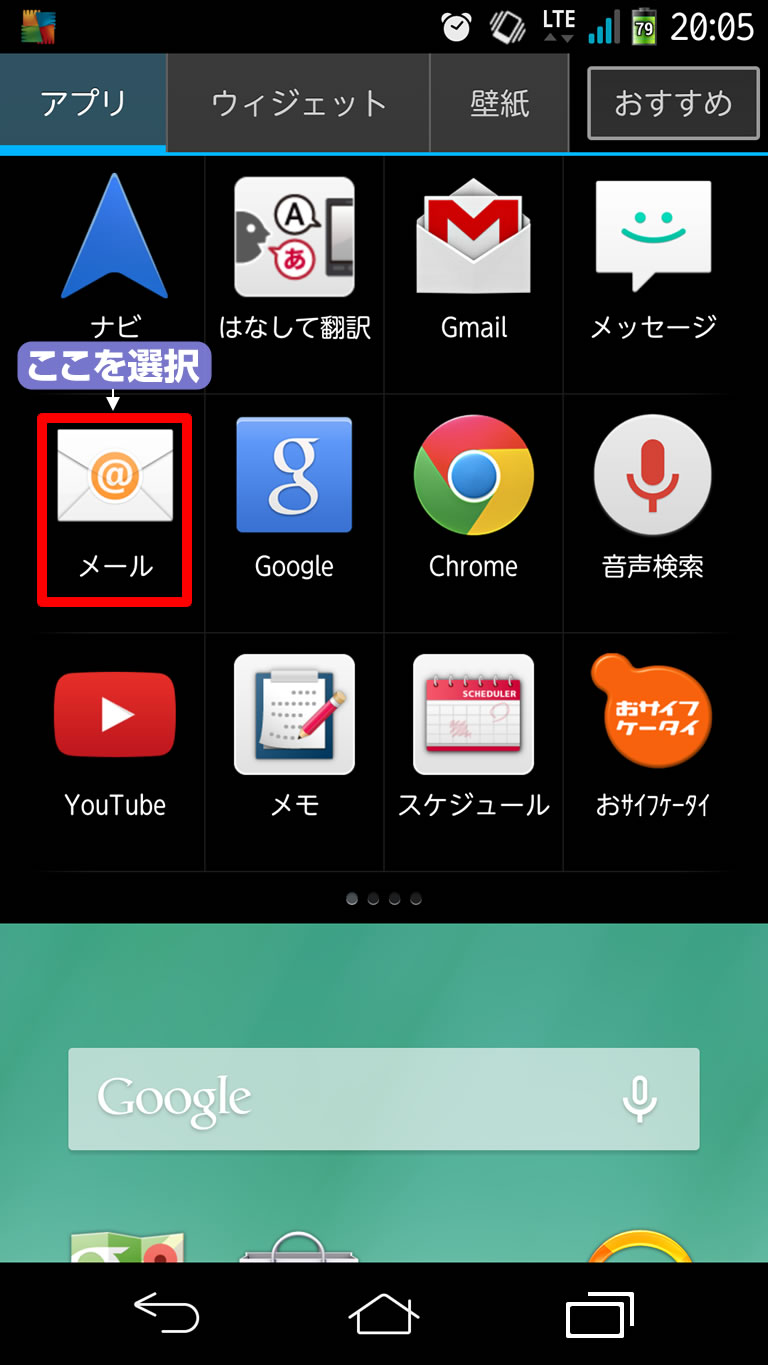
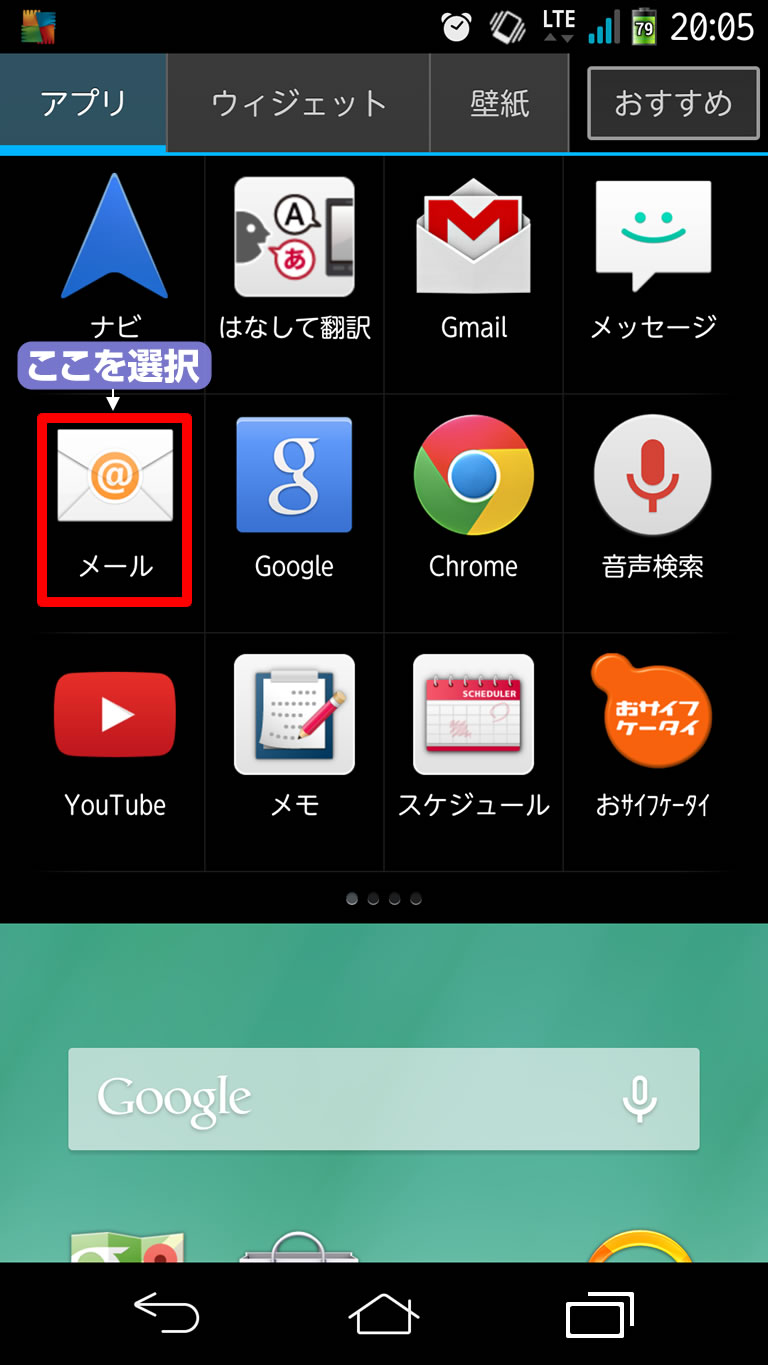
※通常、ホーム画面の下側中央付近に四角や丸が並んだアイコンで表示されています。
※「SPモードメール」、「SoftBankメール」、「auメール」、「GMail」とは別のアプリになります。
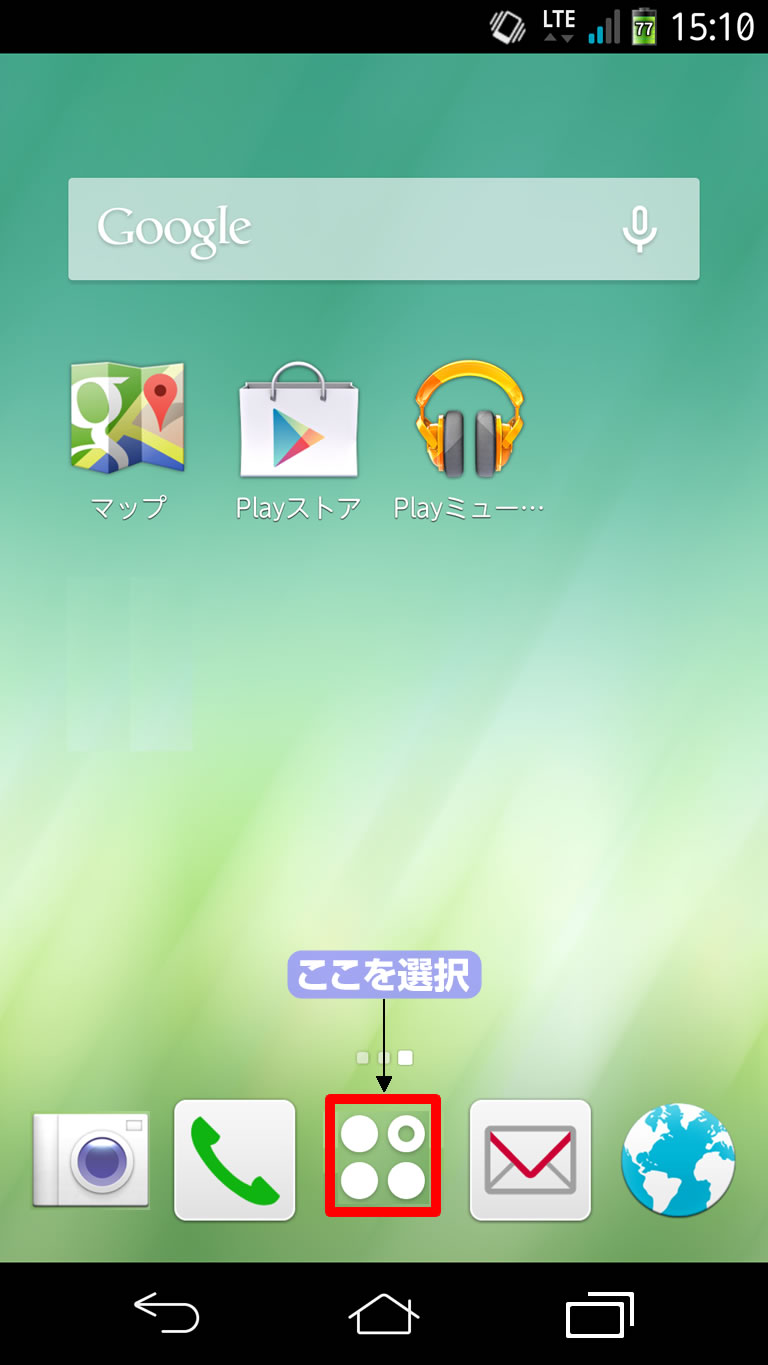
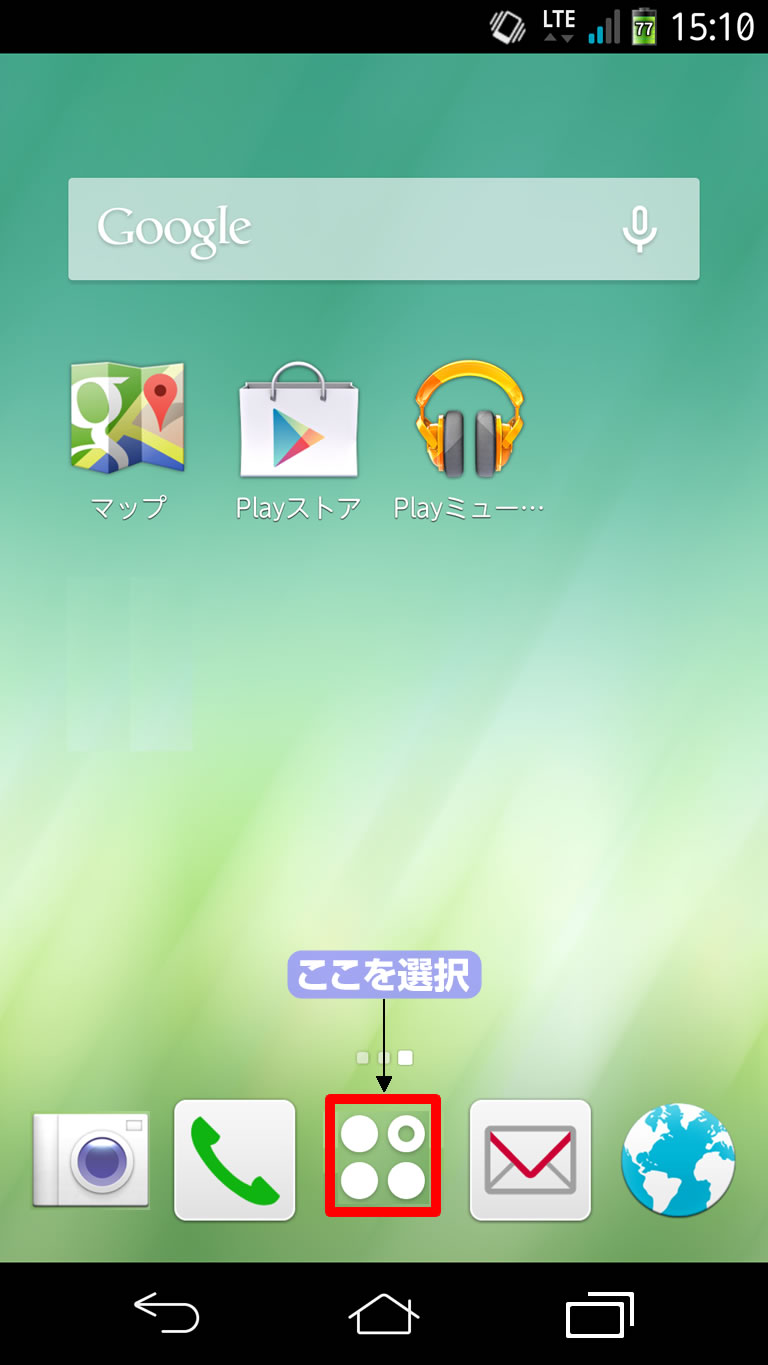
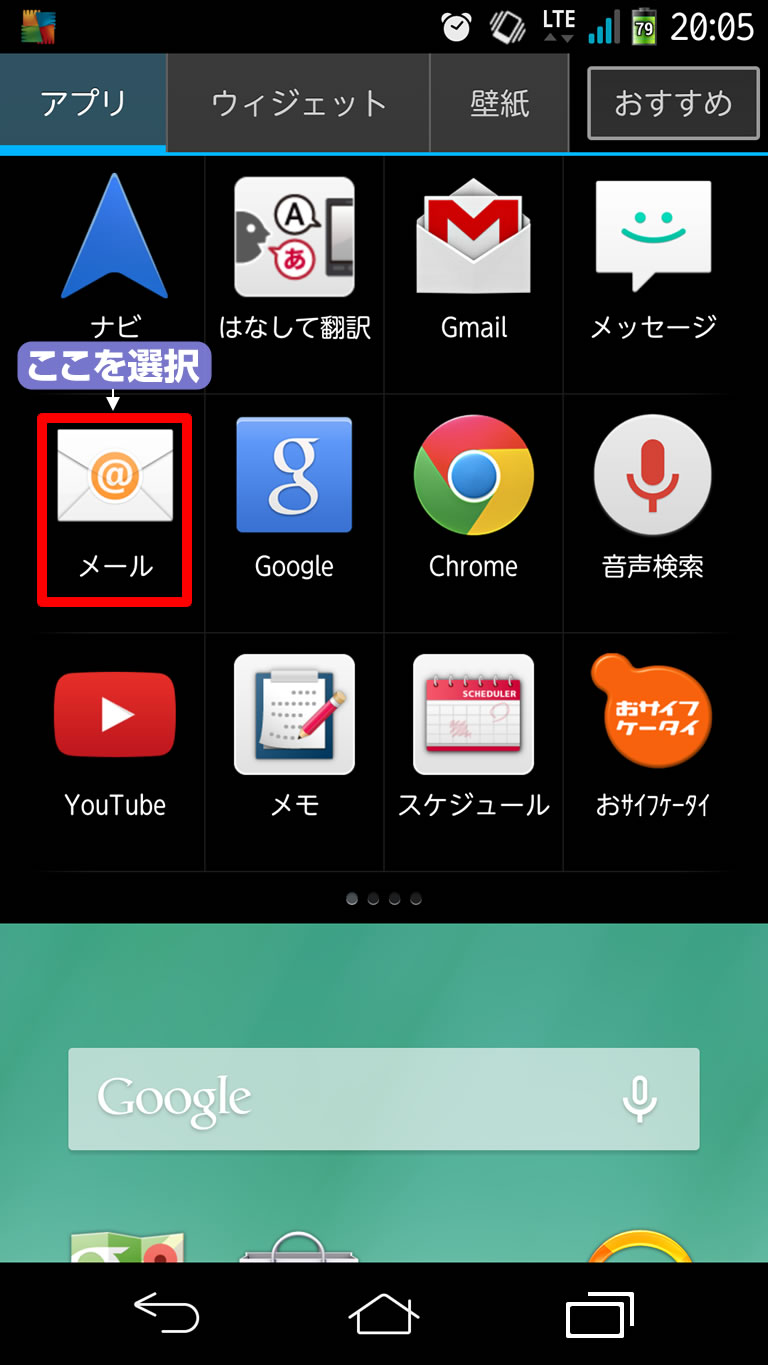
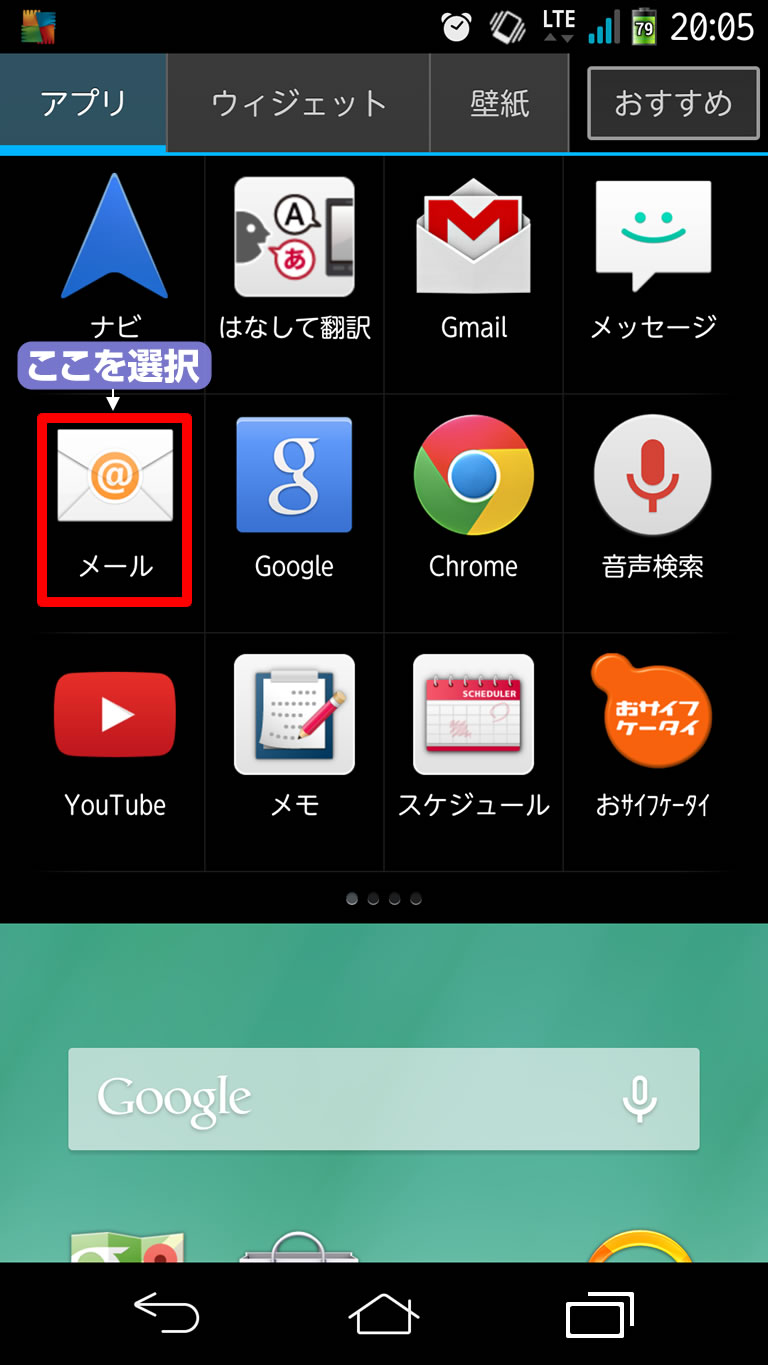
2.設定を開きます。
右下の設定ボタンを押して、[設定] をタップ
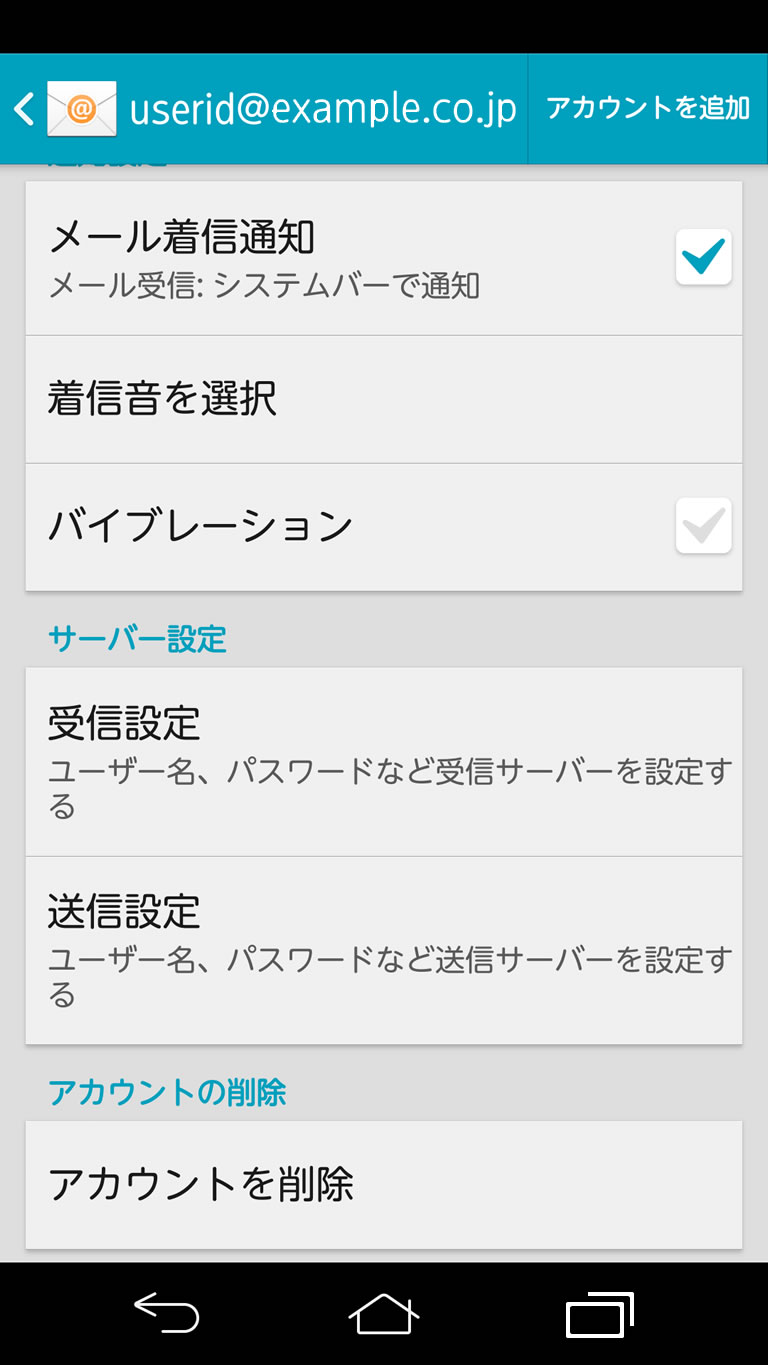
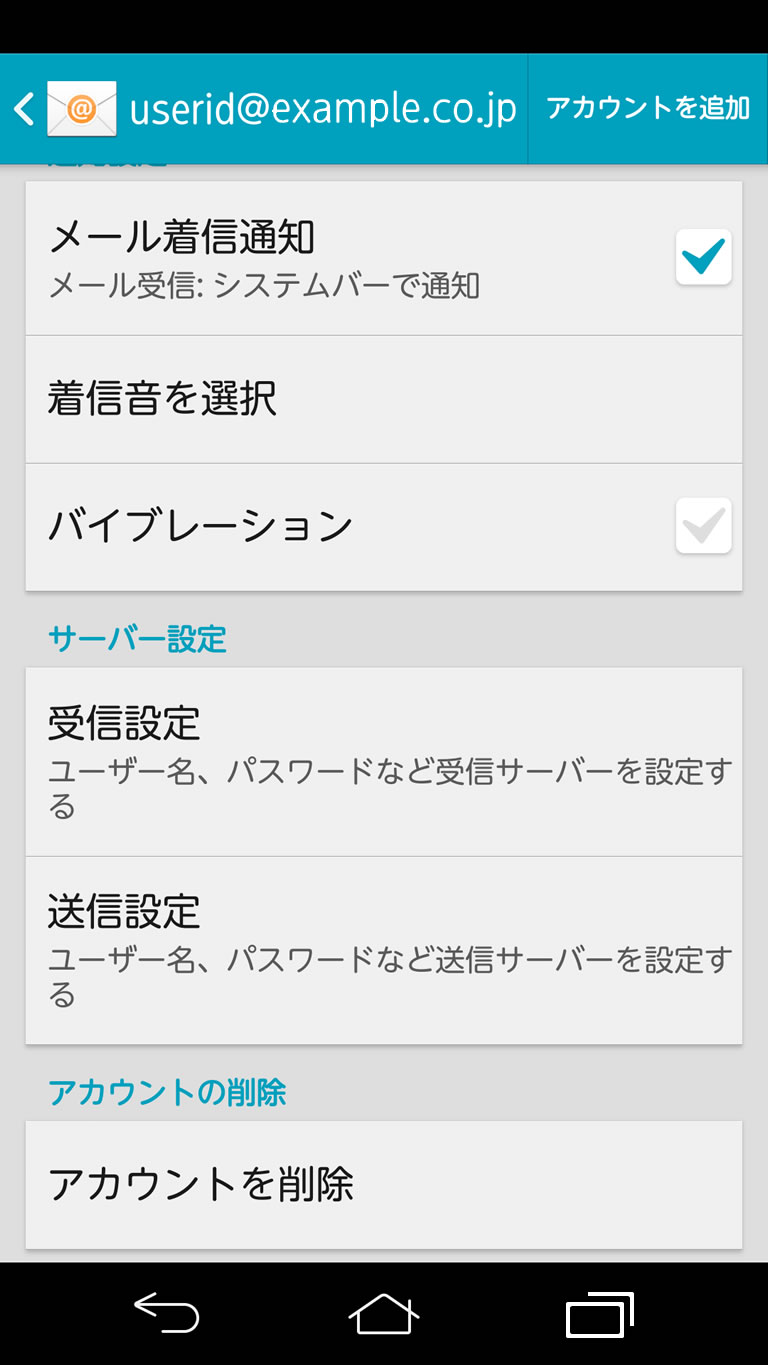
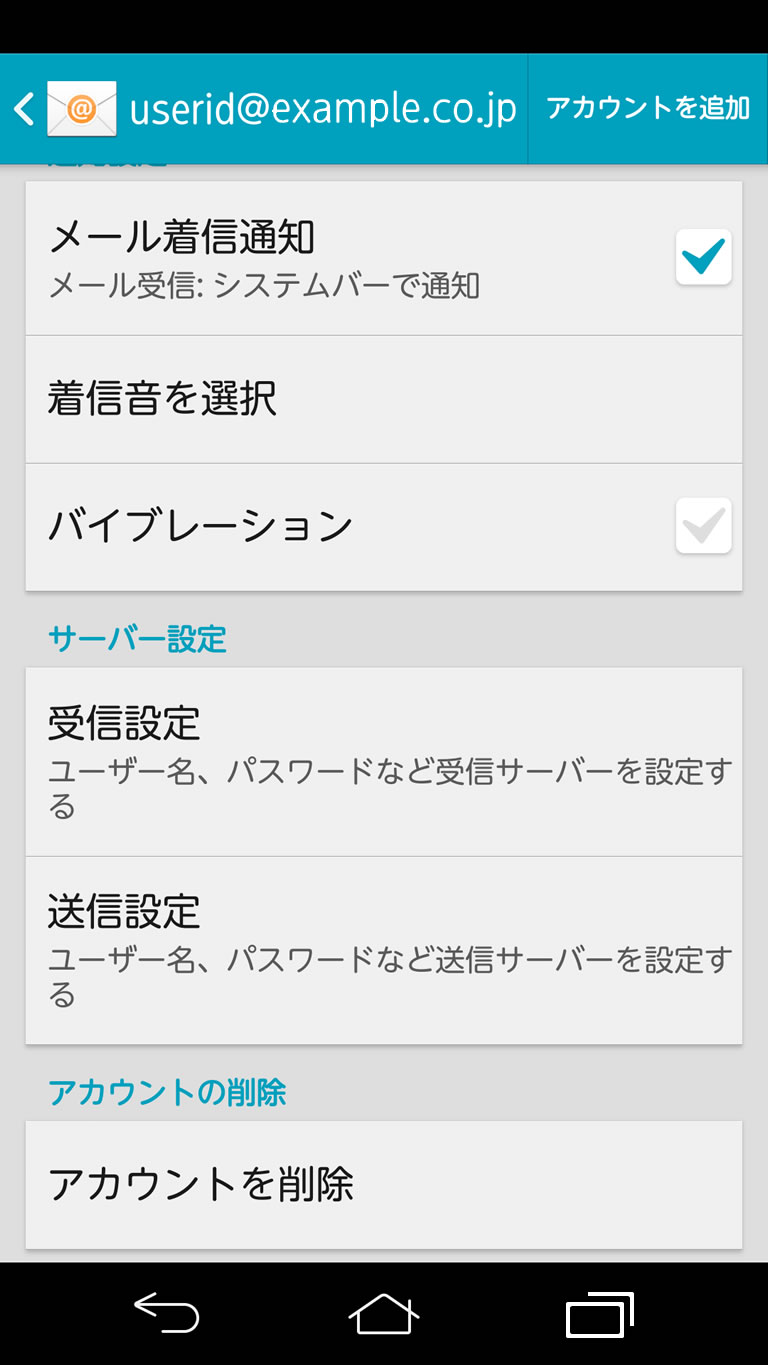
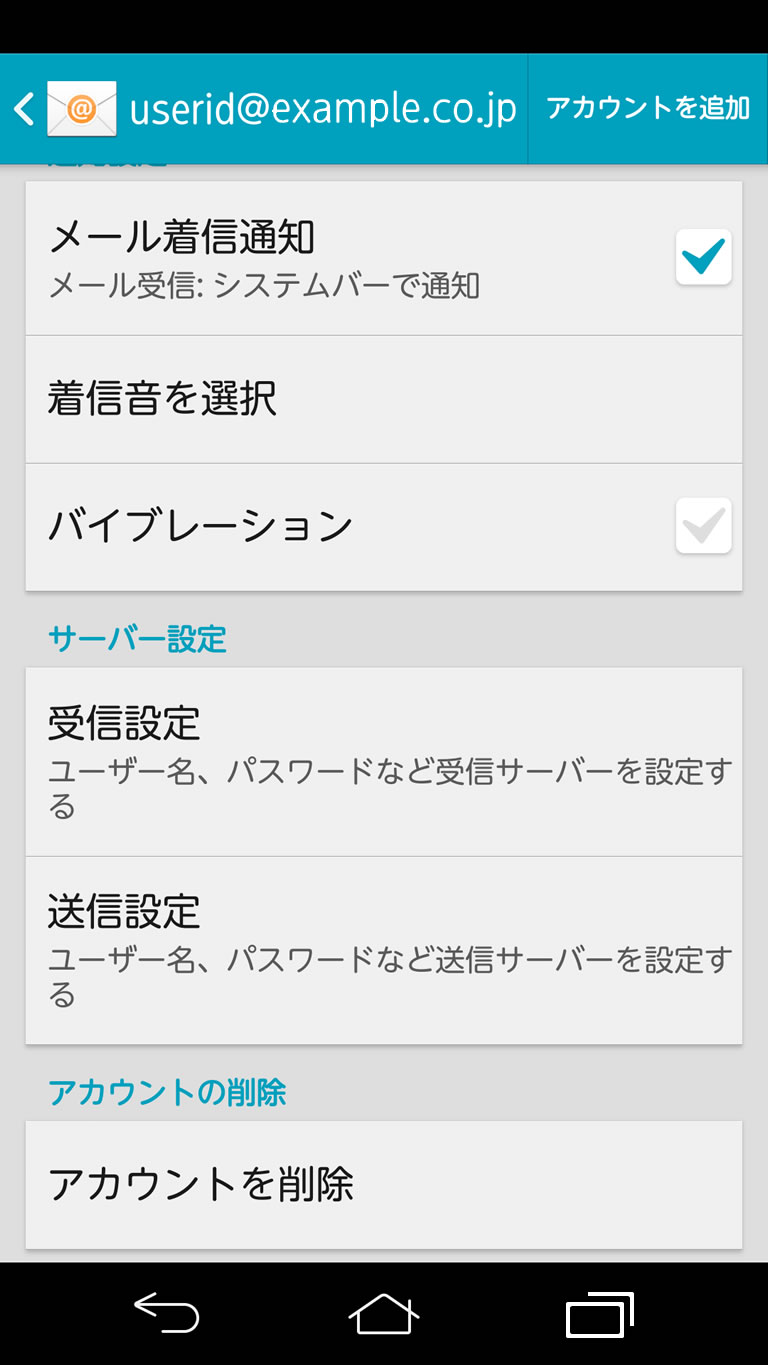
3. 受信設定を選択します。
設定画面をスクロールダウンし、[受信設定] をタップ
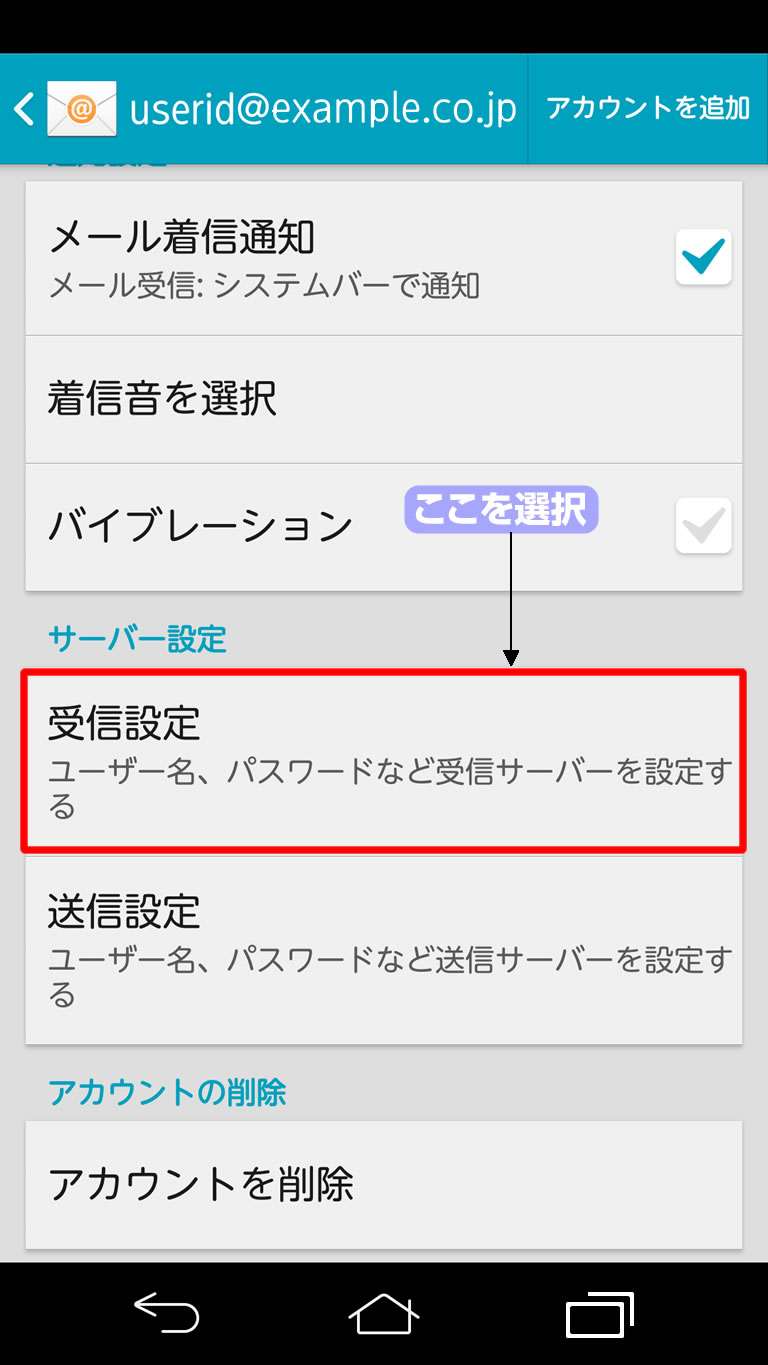
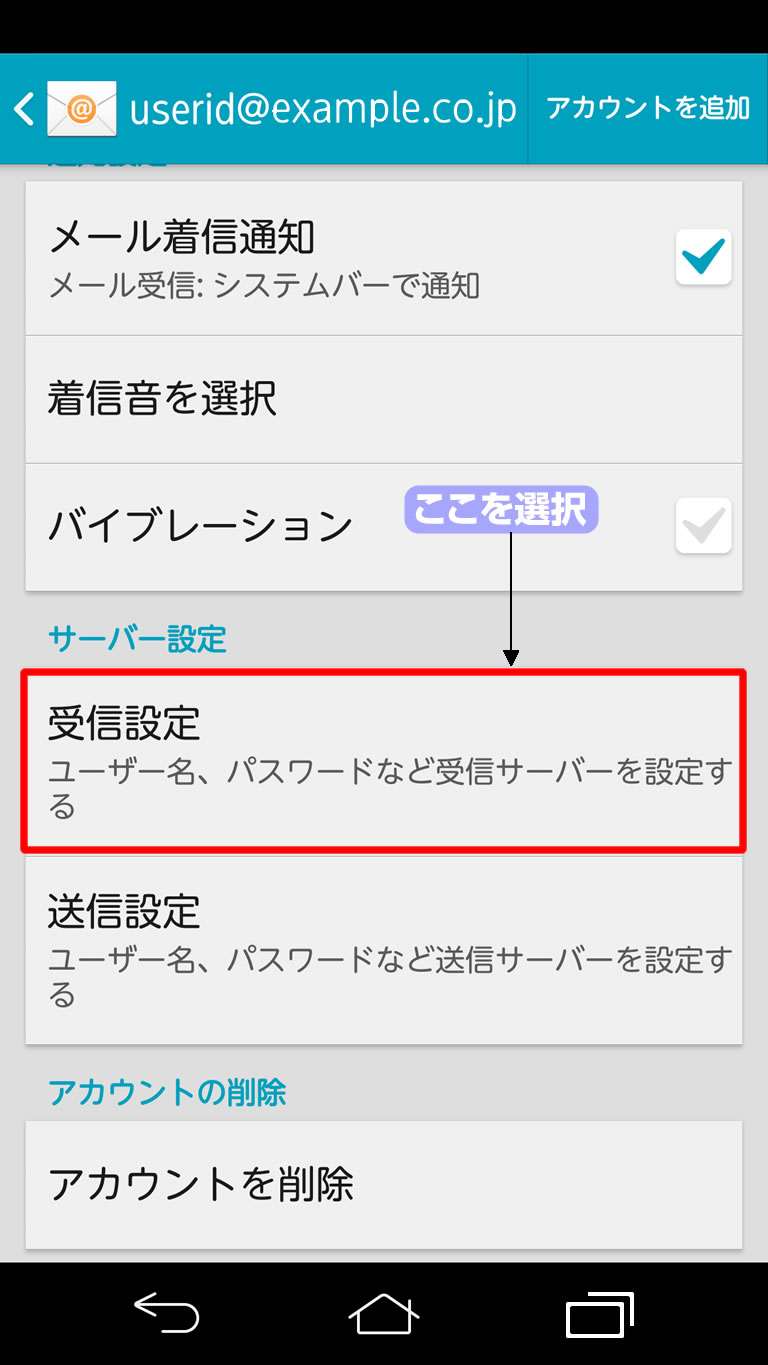
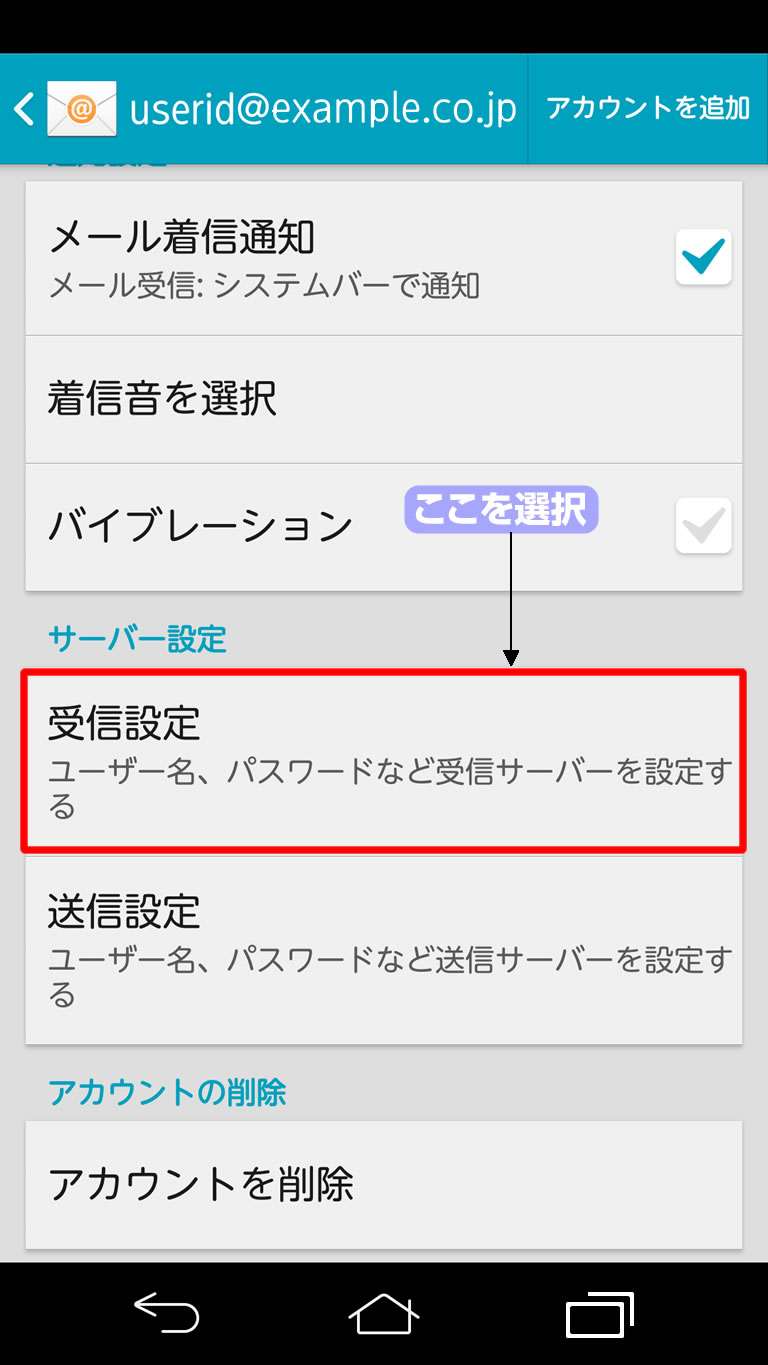
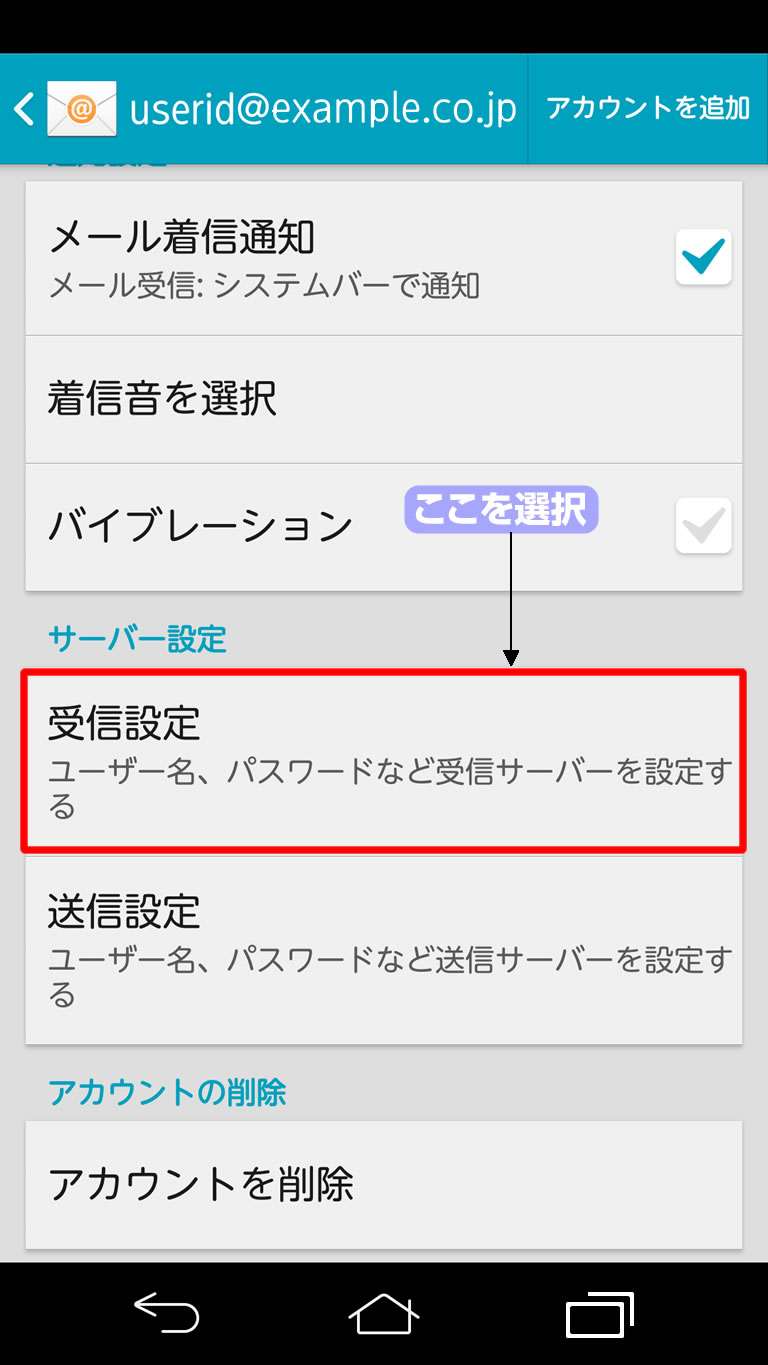
4.受信設定を行います。
| ユーザー名 | ご使用になるメールアドレスを入力 |
|---|---|
| パスワード | ご使用になるメールアドレスに対応するパスワードを入力 |
| POP3 サーバー | 設定資料に記載されているメールサーバ名 |
| セキュリティの種類 | 「SSL/TLS」を選択 |
| サーバーからメールを削除 | パソコンでも受け取るメールの場合は「削除しない」を、Android のみで受け取る場合は「受信トレイから削除したとき」を選択 |
※必ず半角の英数字で入力してください。なお入力したパスワードは、「*」で表示されます。
以上の設定が終わったら、[完了] ボタンをタップ
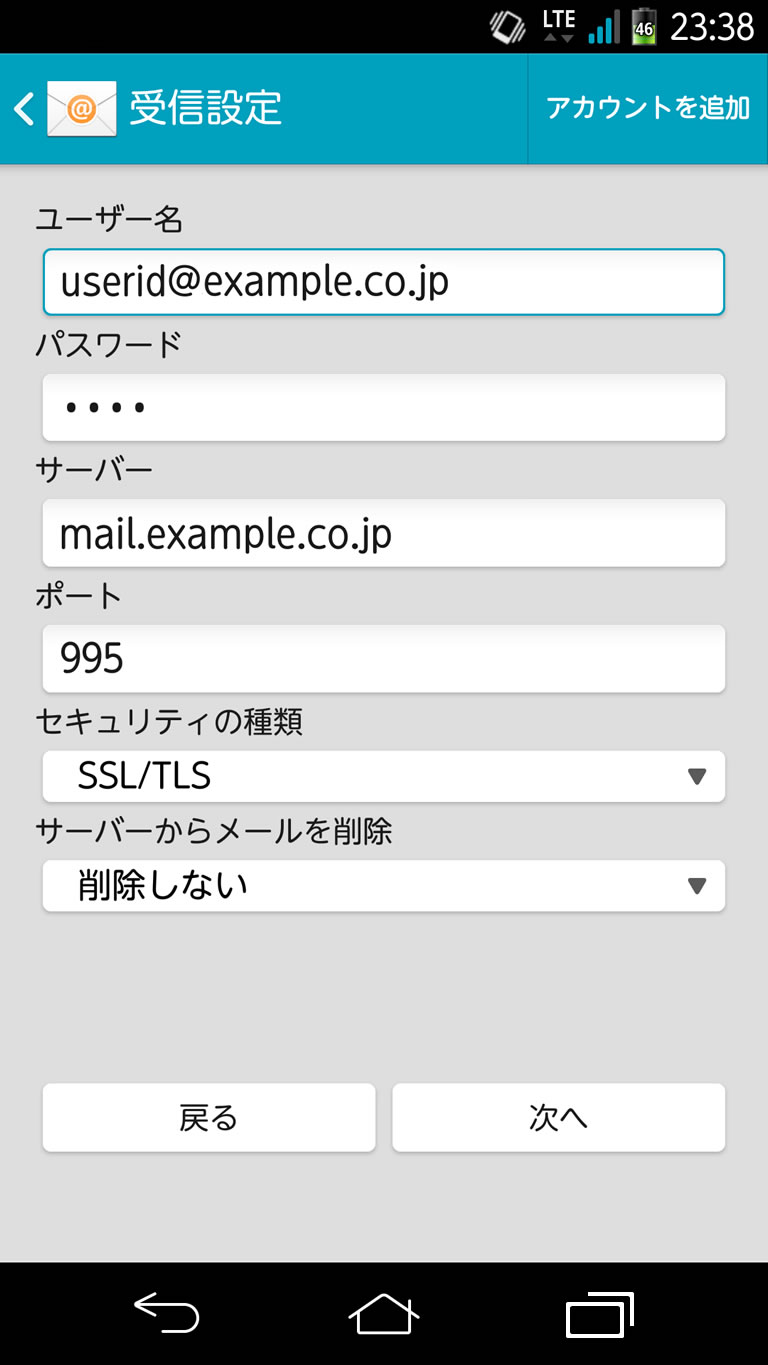
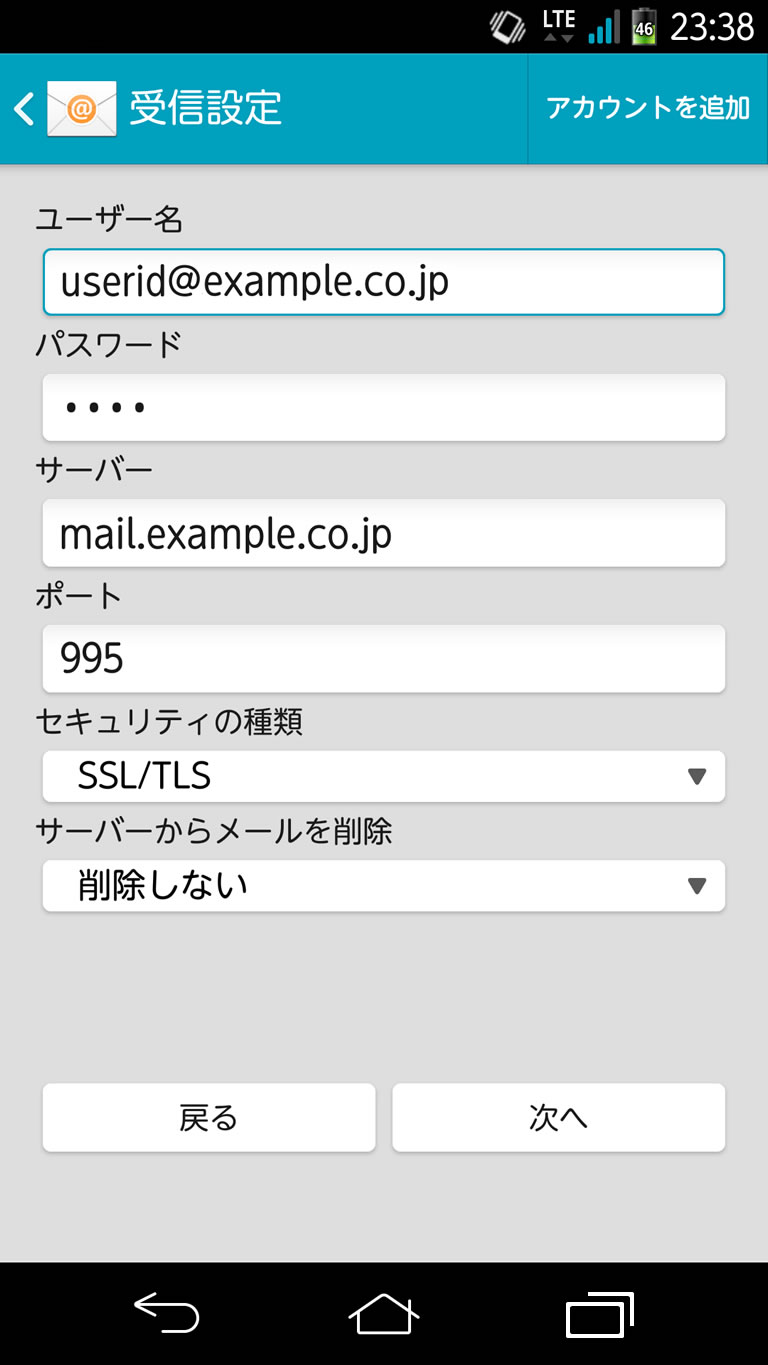
5.送信設定を選択します。
[送信設定] をタップ
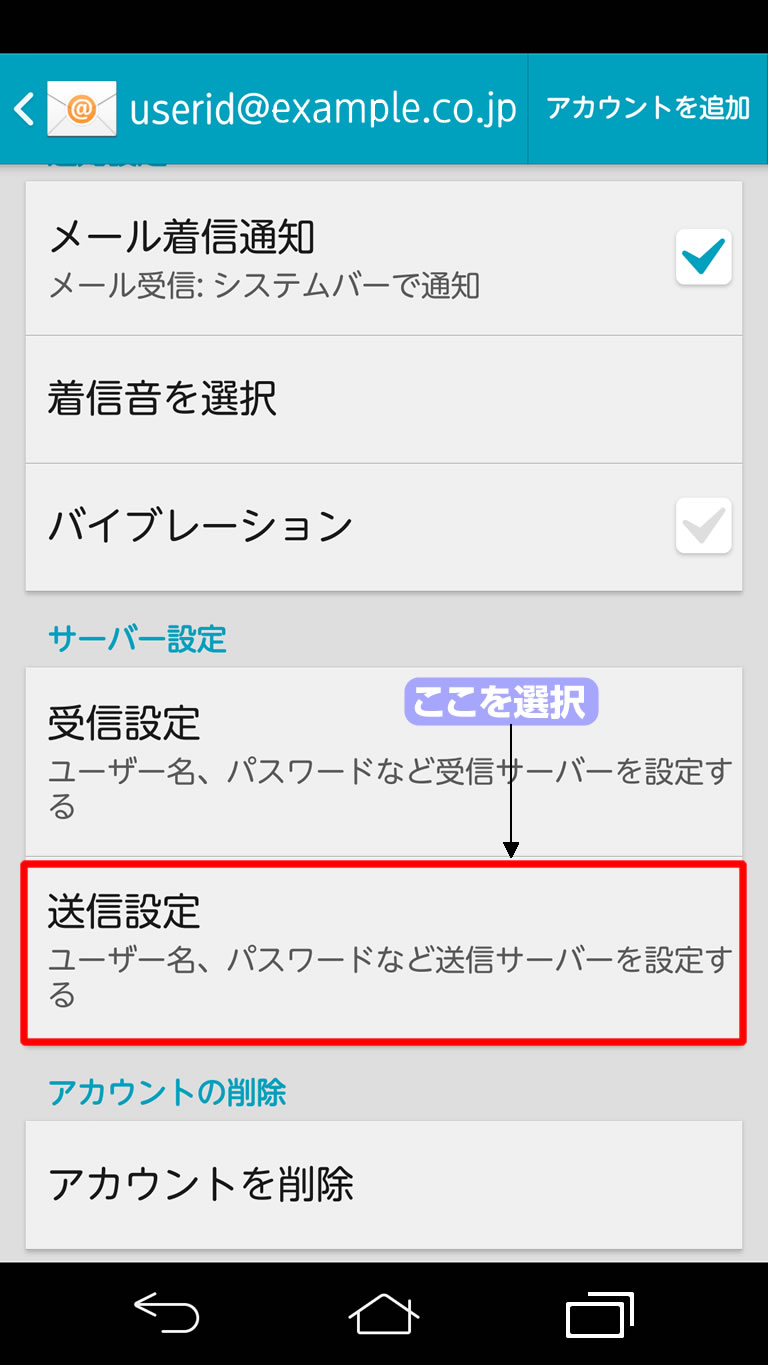
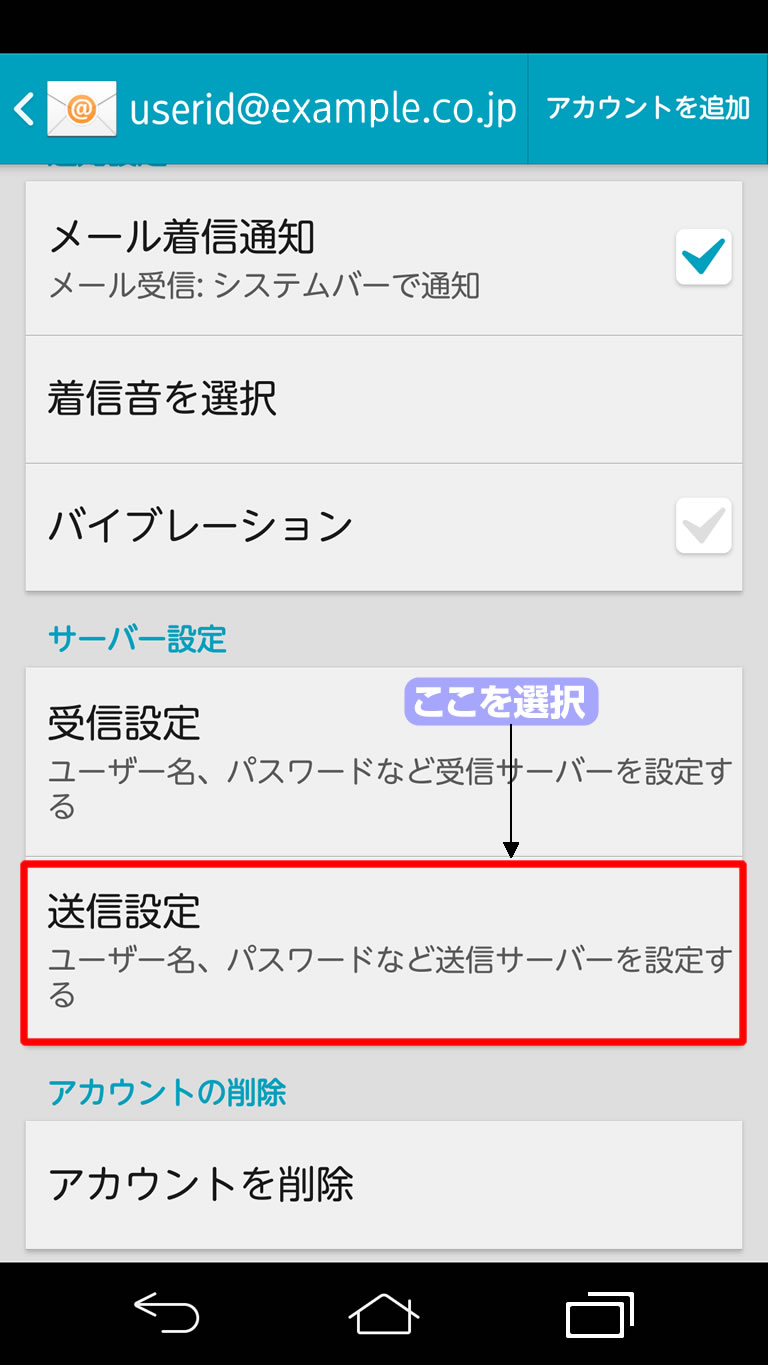
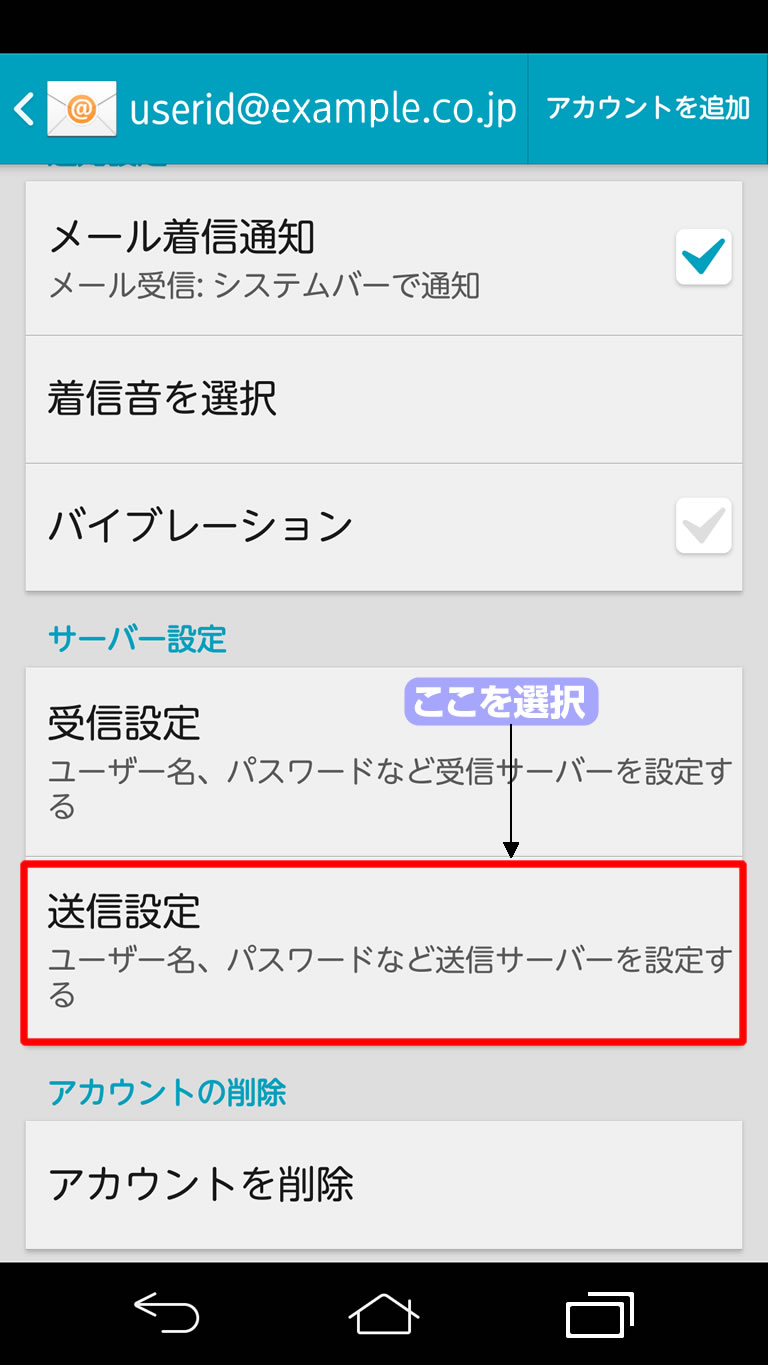
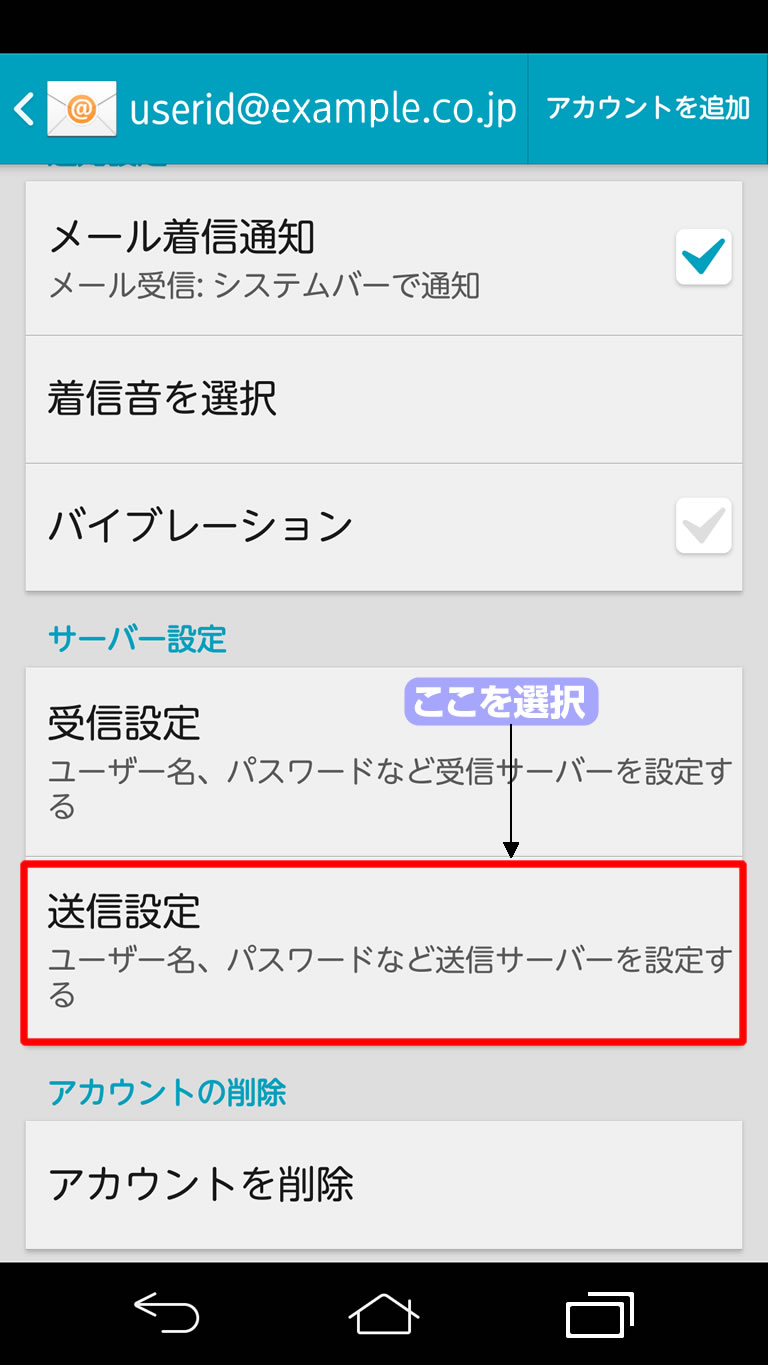
6.メールの着信について設定します。
| SMTP サーバー | 設定資料に記載されているメールサーバ名 |
|---|---|
| ポート | 「465」を入力 |
| セキュリティの種類 | 「SSL/TLS」を選択 |
| ログインが必要 | チェックを入れる |
| ユーザー名 | ご使用になるメールアドレスを入力 |
| パスワード | ご使用になるメールアドレスに対応するパスワードを入力 |
※必ず半角の英数字で入力してください。
以上の設定が終わったら、[完了] ボタンをタップ